MacBook Air(MacOS 10.7)上のVirtual BoxにWindows 7をインストールする方法
VirtualBoxという仮想環境ソフトを使ってMac上でWindowsを動かそうと思ったのですが、MacBook Airには光学ドライブが無いので、Windows 7 をインストールするためにはほかのマシンでディスクイメージを作成して、持ってくる必要があります。
まずディスクイメージの作り方から。
他に光学ドライブ付きのMacを持っている場合を想定して書きます。
- ディスクユーティリティーを起動し光学ドライブを選択して、新規イメージのアイコンをクリックします。
- ダイヤログが表示されるので、イメージフォーマットを圧縮からDVD/CDマスターに変更します。
- 保存をクリックするとディスクイメージの作成が始まります。10分程度でイメージファイルが出来上がります。
- 出来上がったディスクイメージをAirDropか、USBメモリか・・・なんでもいいですが、MacBook Airに移動させます。
- MacBook Air上でVirtualBoxを起動させ新規仮想マシン作成ウィザードを使って順々に進めていきます。
- 読み込み元のディスクを先ほど作ったディスクイメージにしてインストールを進めればOKです。
ネットで.isoファイルが必要・・・などの情報も見かけましたが、.cdrファイルで特に問題ありませんでした。
この記事を読んでいる人は この記事も読んでいます
- 2012年04月18日
- Blog



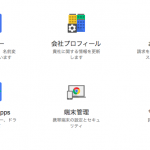



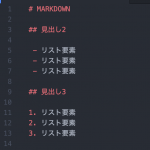
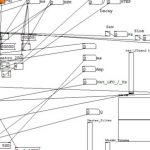




コメントを残す